Звільняємо вбудовану пам'ять на Android
В сучасних смартфонах середній обсяг постійної пам'яті (ROM) становить близько 16 ГБ, але є і моделі з об'ємом всього в 8 ГБ або 256 ГБ. Але незалежно від використовуваного пристрою, ви помічаєте, що з часом пам'яті починає не вистачати, так як вона заповнюється усяким сміттям. Чи можливо її очистити?
зміст
Чим заповнюється пам'ять на Android
Спочатку із зазначених 16 ГБ ROM у вас буде вільно тільки 11-13 ГБ, так як деякий місце займає сама операційна система, плюс, до неї можуть йти спеціалізовані додатки від виробника. Деякі з останніх можна видалити, не заподіявши особливої шкоди телефону.
Згодом використання смартфона пам'ять швидко починає «танути». Ось основні джерела, які поглинають її:
- Додатки, завантажені вами. Після придбання і включення смартфона ви напевно скачаєте кілька додатків з Play Market або сторонніх джерел. Однак багато додатків займають не так багато місця, як може здатися на перший погляд;
- Фотографії, відео та аудіозаписи, зроблені або завантажені. Відсоток заповнювання постійної пам'яті пристрою залежить в цьому випадку від того, як багато ви завантажуєте / виробляєте медіаконтенту за допомогою свого смартфона;
- Дані додатків. Самі додатки можуть важити трохи, але з часом використання вони накопичують різні дані (більшість з них важливі для роботи), збільшуючи свою частку в пам'яті пристрою. Наприклад, ви скачували браузер, що спочатку важив 1 МБ, а через два місяці він став важити під 20 МБ;
- Різний системний сміття. Він накопичується приблизно схожим чином, як і в Windows. Чим більше ви користуєтеся ОС, тим більше сміттєвих і битих файлів починають засмічувати пам'ять девайса;
- Залишкові дані після скачування контенту з інтернету або передачі його через Bluetooth. Можна віднести до різновидів сміттєвих файлів;
- Більш ранні версії додатків. При оновленні програми в Play Market Андроїд створює резервну копію його старої версії, щоб можна було зробити відкат.
Спосіб 1: Перенесення даних на SD-карту
SD-карти здатні значно розширити пам'ять вашого пристрою. Зараз можна зустріти екземпляри невеликого розміру (приблизно, як mini-SIM), але з ємністю в 64 ГБ. Найчастіше на них зберігають медіаконтент і документи. Перекидати додатки (особливо системні) на SD-карту не рекомендується.
Даний спосіб не підійде тим користувачам, чий смартфон не підтримує SD-карти або штучне розширення пам'яті. Якщо ви належите до їх числа, то використовуйте цю інструкцію для перенесення даних з постійної пам'яті смартфона на SD-карту:
- Так як недосвідчені користувачі можуть неправильно зробити перенесення файлів на сторонню карту, рекомендується завантажити спеціальний файловий менеджер окремим додатком, яке не займатиме багато місця. Дана інструкція розглядається на прикладі File Manager. Якщо ви плануєте часто працювати з SD-картою, рекомендується встановити його для зручності.
- Тепер відкрийте додаток і перейдіть у вкладку «Пристрій». Там ви зможете переглянути всі призначені для користувача файли на своєму смартфоні.
- Знайдіть потрібний файл або файли, які ви хотіли б перетягнути на SD-носій. Виділіть їх галочкою (зверніть увагу на праву частину екрану). Ви можете виділити кілька об'єктів.
- Натисніть на кнопку «Перемістити». Файли скопійовано в «Буфер обміну», при цьому вони будуть вирізані з тієї директорії, де ви їх взяли. Щоб помістити їх назад, натисніть на кнопку «Скасування», що розташована в нижній частині екрана.
- Щоб вставити вирізані файли в потрібну директорію, використовуйте іконку будиночка в лівому верхньому кутку.
- Вас перекине на домашню сторінку програми. Виберіть там «SD-карта».
- Тепер в директорії вашої карти натисніть на кнопку «Вставити», що в нижній частині екрана.
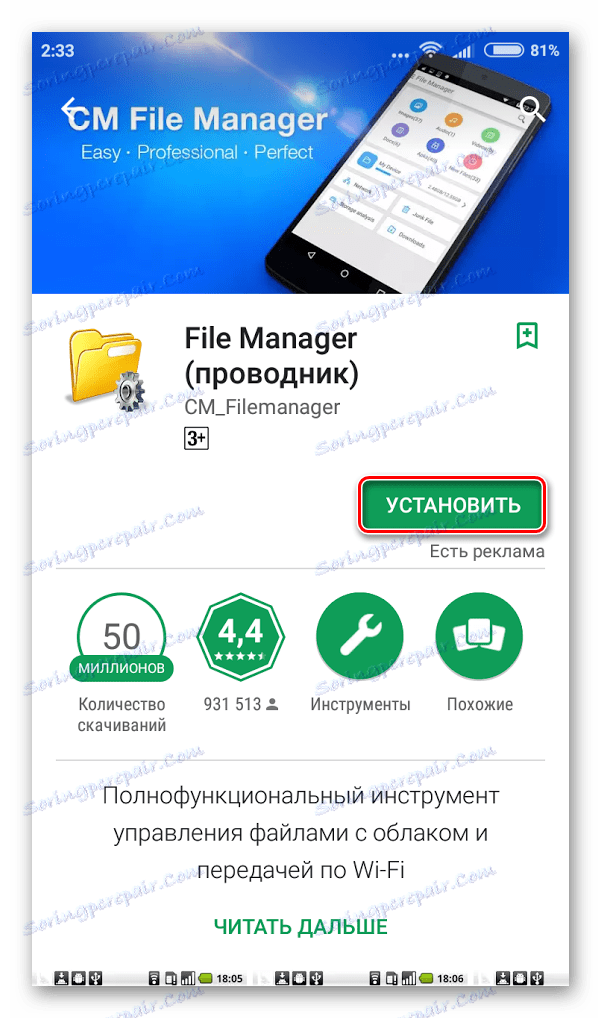
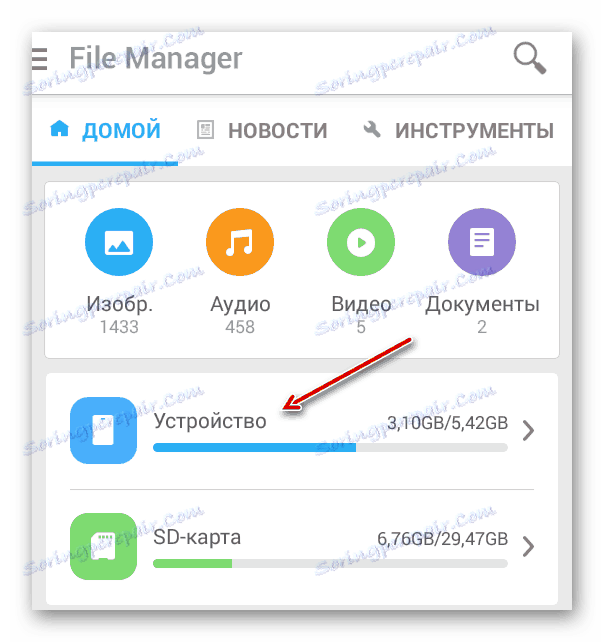
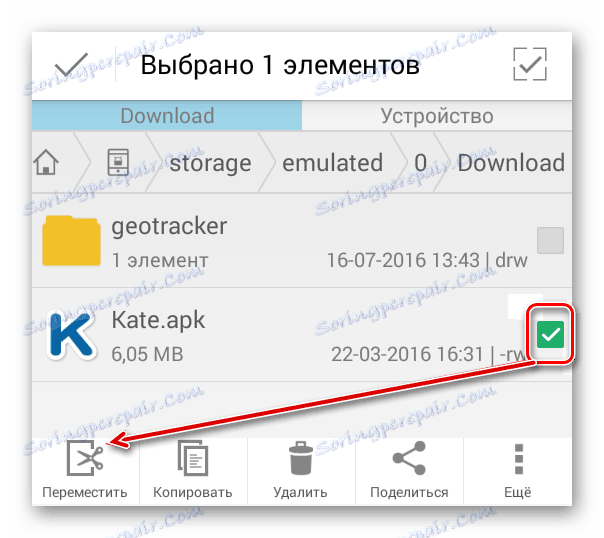
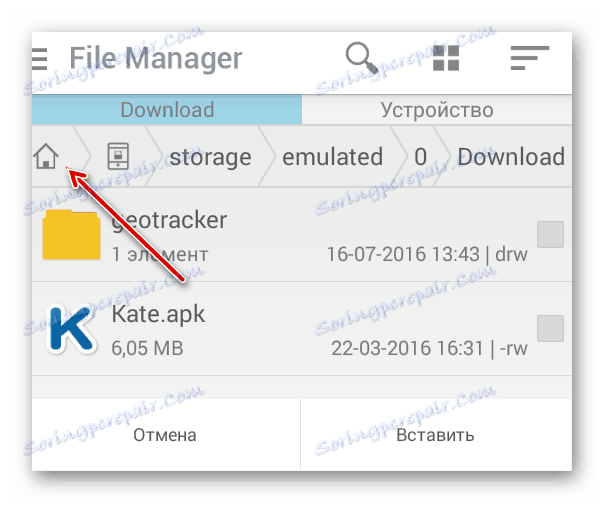
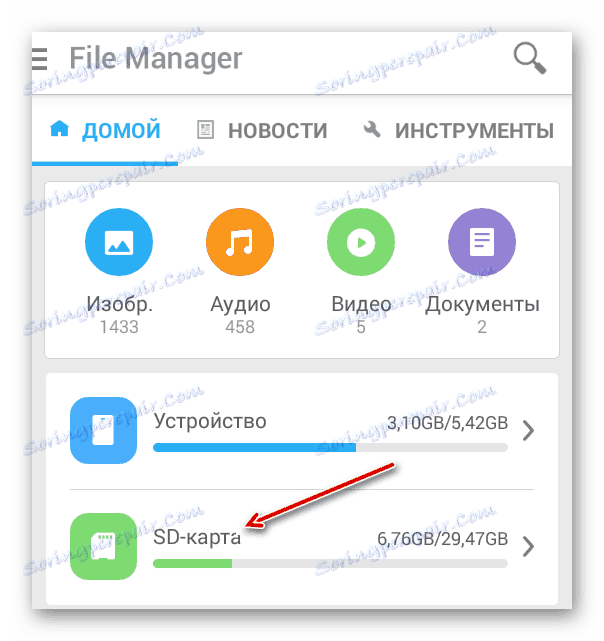
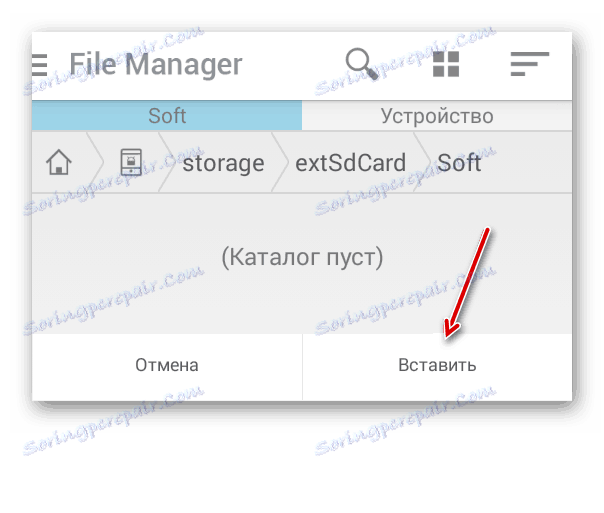
Якщо ж у вас немає можливості використовувати SD-карту, то в якості аналога можна скористатися різними хмарними інтернет-сховищами. Працювати з ними простіше, та й до всього вони безкоштовно надають певний обсяг пам'яті (в середньому близько 10 ГБ), а за SD-карту вам потрібно буде заплатити. Однак у них є істотний мінус - ви можете працювати з файлами, що збережені в «хмарі» тільки, якщо пристрій підключено до інтернету.
Читайте також: Як перекинути додаток Android на SD
Якщо ви хочете, щоб всі зроблені вами фото, аудіо- та відеозаписи зберігалися відразу на SD-карту, то потрібно виконати наступні маніпуляції в налаштуваннях пристрою:
- Перейдіть в «Налаштування».
- Там виберіть пункт «Пам'ять».
- Знайдіть і натисніть на «Пам'ять за замовчуванням». Із списку виберіть SD-карту, вставлену на даний момент в пристрій.
Спосіб 2: Відключення автоматичних оновлень Play Market
Більшість додатків, завантажених на Android, можуть оновлюватися у фоновому режимі від мережі Wi-Fi. Мало того, що нові версії можуть важити більше старих, так ще й старі версії зберігаються на пристрої на випадок збоїв. Якщо вимкнути автоматичне оновлення додатків через Play Market, то зможете оновлювати самостійно тільки ті додатки, які вважаєте потрібними.
Відключити автоматичне оновлення в Play Market можна по даній інструкції:
- Відкрийте Плей Маркет і на головній сторінці зробіть жест вправо по екрану.
- З випав зліва списку виберіть пункт «Налаштування».
- Знайдіть там пункт «Оновлення додатків». Натисніть по ньому.
- У запропонованих варіантах поставте галочку навпроти «Ніколи».
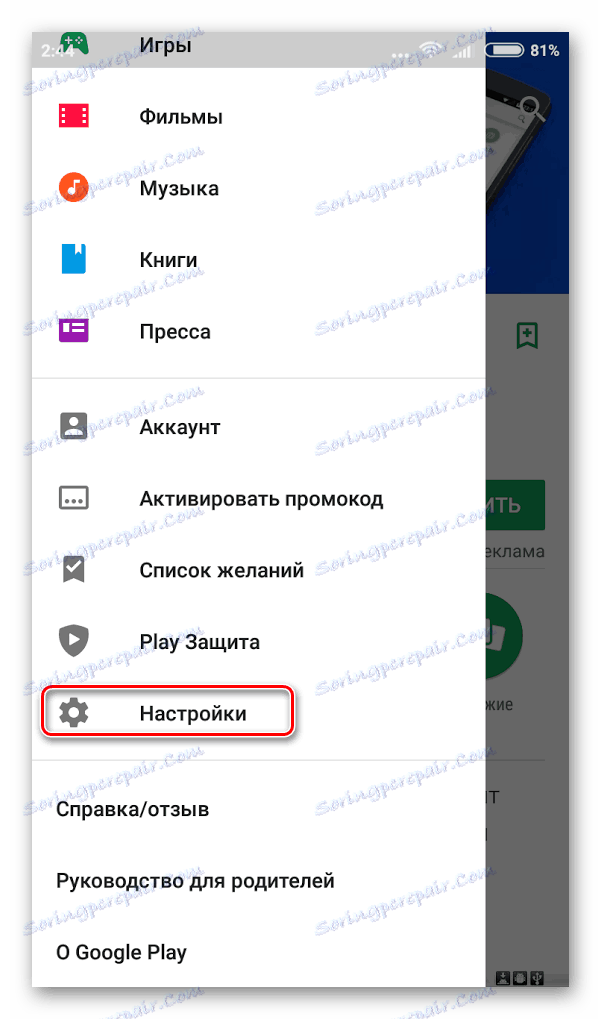
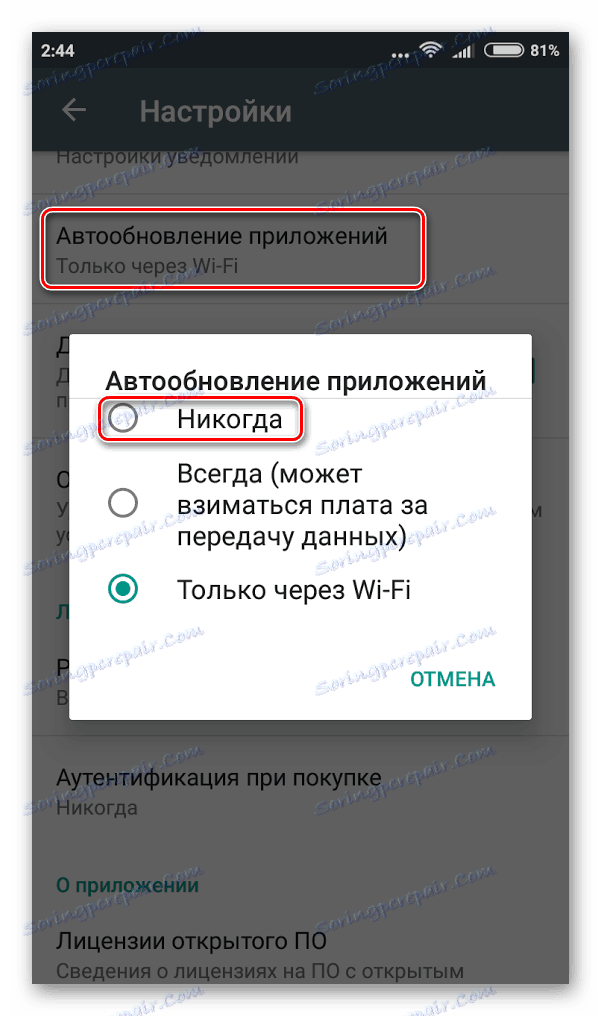
Однак деякі додатки з Play Market можуть обійти цю блокування в тому випадку, якщо оновлення дуже значуще (на думку розробників). Щоб повністю відключити будь-які оновлення, доведеться вже заходити в налаштування самої ОС. Інструкція виглядає таким чином:
- Перейдіть в «Налаштування».
- Знайдіть там пункт «Інформація про пристрій» і увійдіть в нього.
- Всередині має бути «Оновлення ПЗ». Якщо його немає, то значить, що ваша версія Android не підтримує повне відключення оновлень. Якщо воно є, то натисніть на нього.
- Приберіть в випадаючому меню галочку навпроти «Оновлення».
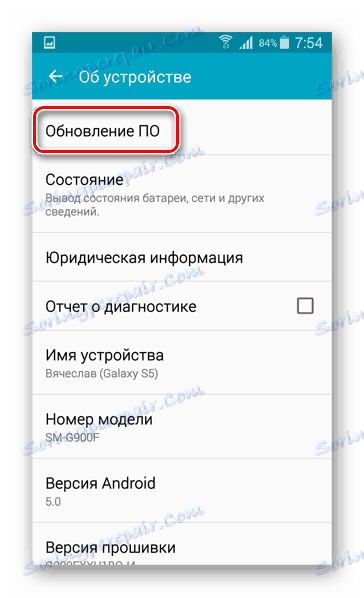
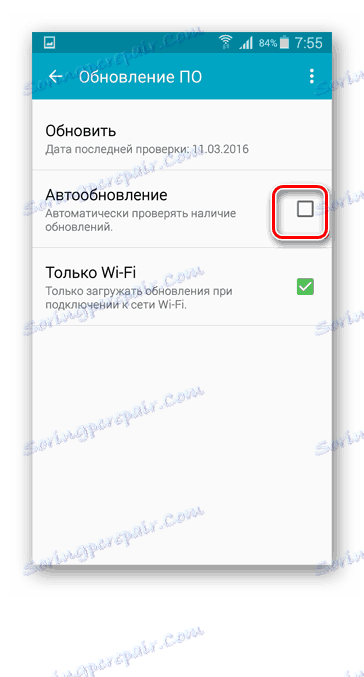
Не потрібно довіряти стороннім додаткам, які обіцяють відключення всіх оновлень на Android, так як в кращому випадку вони просто зроблять настройку, описану вище, а в гіршому можуть завдати шкоди вашому пристрою.
Завдяки відключення автоматичних оновлень ви зможете не тільки заощадити пам'ять на пристрої, а й інтернет-трафік.
Спосіб 3: Очищення від системного сміття
Так як Андроїд виробляє різний системний сміття, який з часом дуже сильно захаращує пам'ять, то його потрібно регулярно чистити. На щастя, для цього є спеціальні програми, а також деякі виробники смартфонів роблять до операційної системи спеціальну надбудову, що дозволяє видаляти сміттєві файли прямо з системи.
Розглянемо спочатку, як зробити очистку системи, якщо ваш виробник вже зробив потрібну надбудову в систему (актуально для пристроїв Xiaomi). Інструкція:
- Увійдіть в «Налаштування».
- Далі перейдіть в «Пам'ять».
- У самому низу знайдіть «Очистити пам'ять».
- Дочекайтеся, поки буде вироблено підрахунок сміттєвих файлів і натисніть на «Clean up». Сміття видалений.
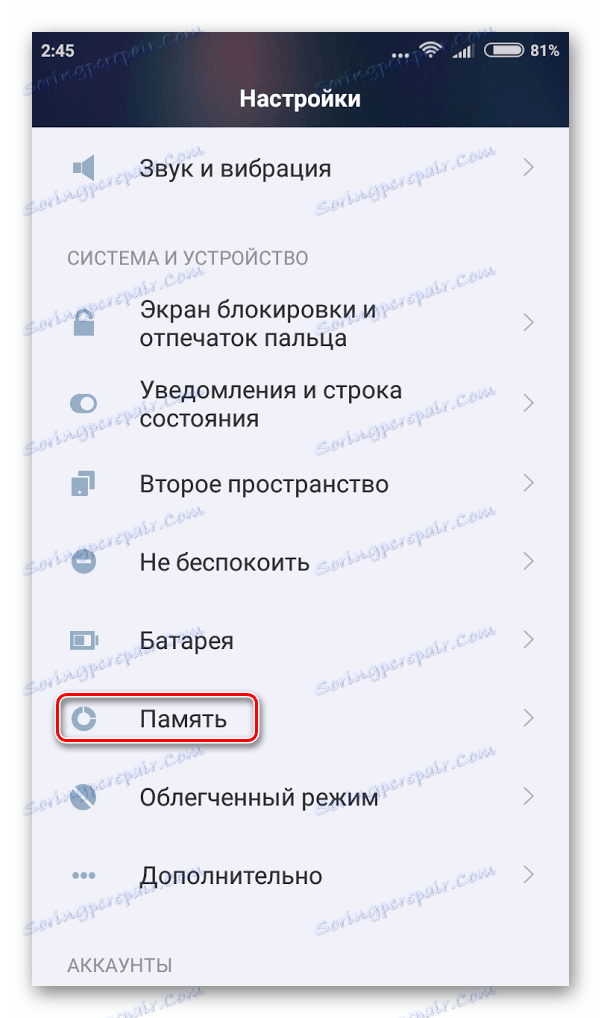
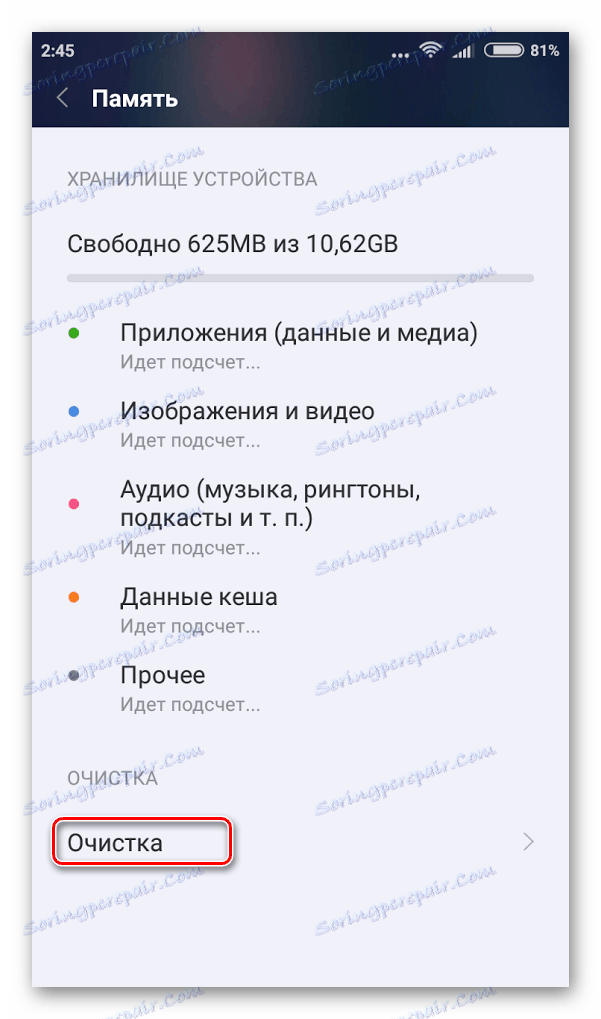
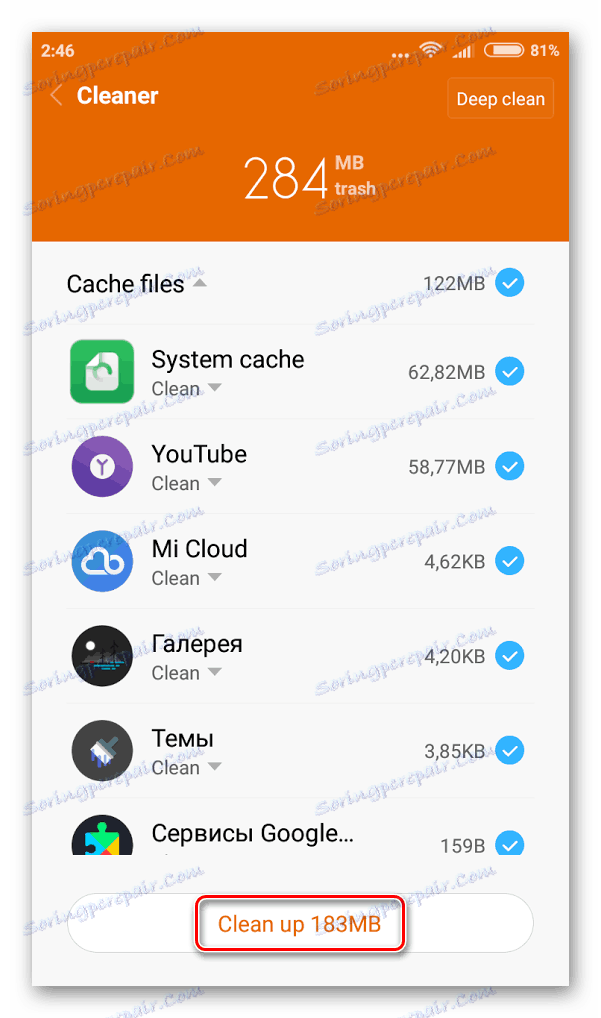
Якщо ж у вас немає спеціалізованої надбудови для чищення смартфона від різного сміття, то в якості аналога можна завантажити додаток-чистильник з Play Market. Інструкція буде розглянута на прикладі мобільної версії CCleaner:
- Знайдіть і скачайте цю програму через Play Market. Для цього достатньо ввести назву і натиснути «Встановити» навпроти потрібного додатка.
- Відкрийте програму і натисніть «Аналіз» в нижній частині екрана.
- Дочекайтеся завершення «Аналізу». По його завершенні відзначте всі знайдені пункти і натисніть «Очищення».
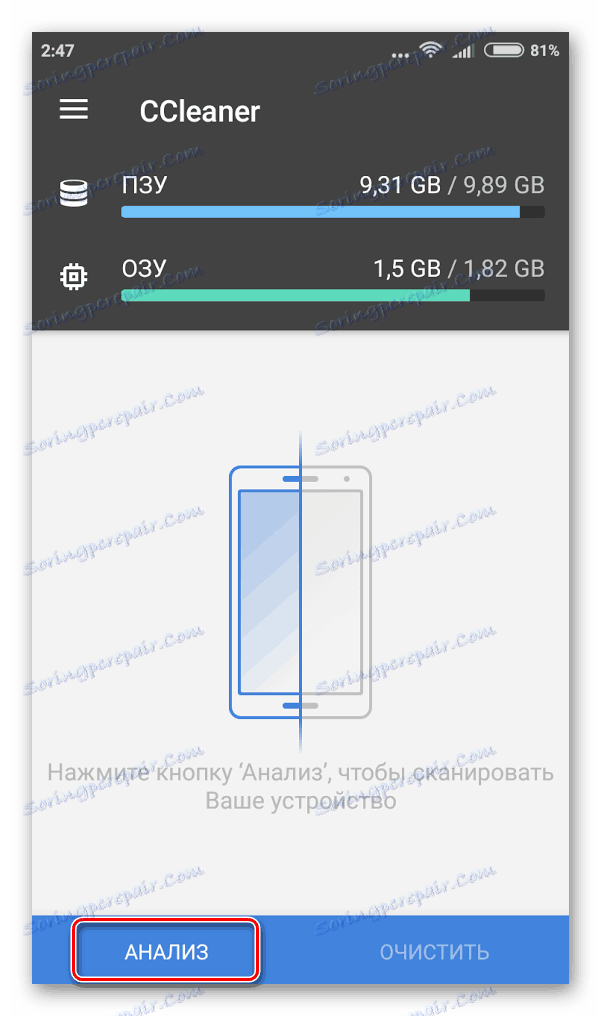
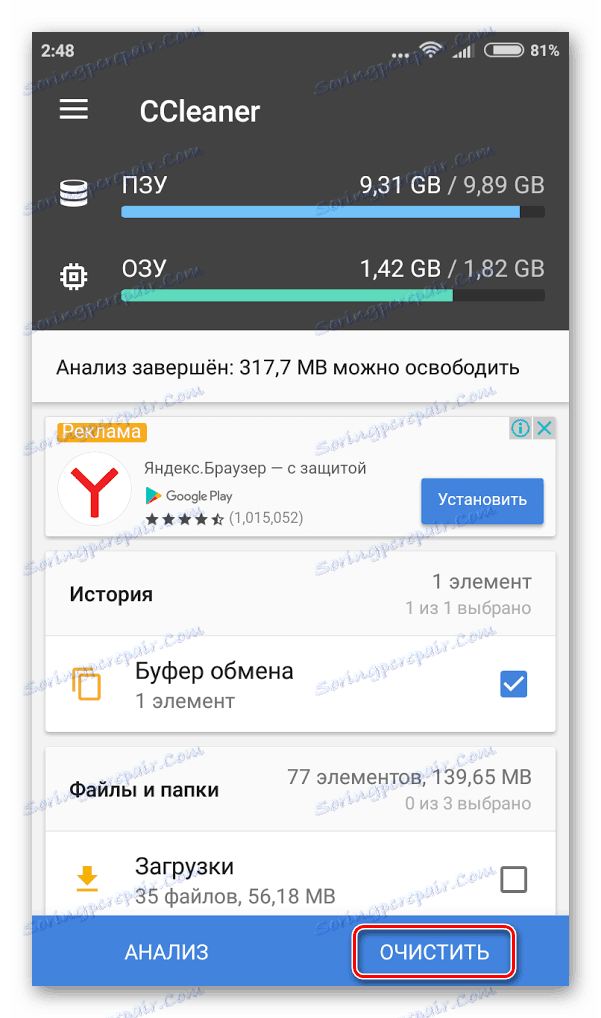
На жаль, не всі додатки для чищення сміттєвих файлів на Android можуть похвалитися високою ефективністю, так як більшість з них тільки вдають, що щось видаляють.
Спосіб 4: Скидання до заводських налаштувань
Застосовується вкрай рідко і тільки в надзвичайних ситуаціях, так як тягне за собою повне віддалені всіх призначених для користувача даних на пристрої (залишаються тільки стандартні програми). Якщо ви все-таки зважилися на подібний метод, то рекомендується перенести всі потрібні дані на інший пристрій або в «хмару».
Детальніше: Як скинути настройки до заводських на Android
Звільнити трохи місця на вбудованої пам'яті вашого телефону не так важко. В крайньому випадку можна використовувати або SD-карти, або хмарні сервіси.
